Как правило, совет по обеспечению безопасности ваших учетных записей в Интернете заключается в использовании уникальных, длинных и надежных паролей. Это хороший совет; тем не мение, двухфакторная аутентификация или 2FA - это дополнительный уровень защиты вашей учетной записи, что снижает вероятность ее взлома.
Немного о двухфакторной аутентификации
Парольная аутентификация основана на концепции чего-то, что вы знаете, в данном случае пароля. Проблема с этим подходом в том, что эти знания могут быть получены другими людьми; часто это происходит из-за утечки данных или из-за того, что люди склонны выбирать слабые пароли.
Аутентификация 2FA использует как то, что вы знаете, так и то, что у вас есть, обычно ваш пароль и мобильный телефон. Требуя пароль, вы по-прежнему имеете защиту этих знаний, которая не позволяет тем, кто украдет или найдет ваш телефон, получить доступ ко всем вашим учетным записям. Используя токен телефона или аутентификатора, ваша личность также подтверждается тем фактом, что у вас есть устройство.
Подход как того, что вы знаете, так и того, что у вас есть, значительно более безопасен, чем любая концепция сама по себе. Это связано с тем, что это значительно усложняет попытки незаконного доступа к вашей учетной записи. Например, если кто-то угадает или узнает ваш пароль, ему все равно потребуется доступ к вашему устройству. Кроме того, если кто-то украдет ваш телефон, им все равно понадобится ваш пароль для входа в систему. Обычно человек, который мог бы или мог бы сделать одно, не может сделать другое так же легко.
Обычно существует три метода двухфакторной аутентификации: SMS, приложение для аутентификации и токен аутентификатора. С помощью SMS на ваш подтвержденный номер мобильного телефона отправляется одноразовый и ограниченный по времени код, который необходимо ввести для входа. В приложениях-аутентификаторах вы получаете аналогичный код, необходимый для ввода или подтверждения push-уведомления, в зависимости от приложения. У токенов аутентификации есть генератор номеров, основанный на времени; вам просто нужно указать текущий номер, чтобы получить доступ к своей учетной записи.
Как включить двухфакторную проверку в Slack
Slack поддерживает использование как SMS-аутентификации, так и аутентификации приложения. Чтобы включить любой из них, вам нужно зайти в настройки своей учетной записи. Нажмите на изображение своего профиля в правом верхнем углу, затем нажмите «Просмотреть профиль».
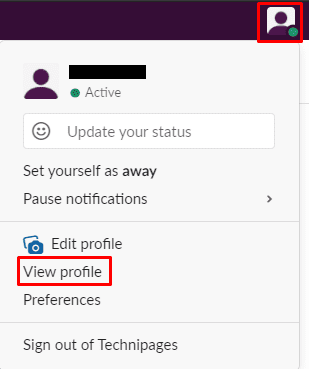
В своем профиле нажмите трехточечный значок с надписью «Еще». Затем нажмите «Настройки учетной записи» в раскрывающемся меню.
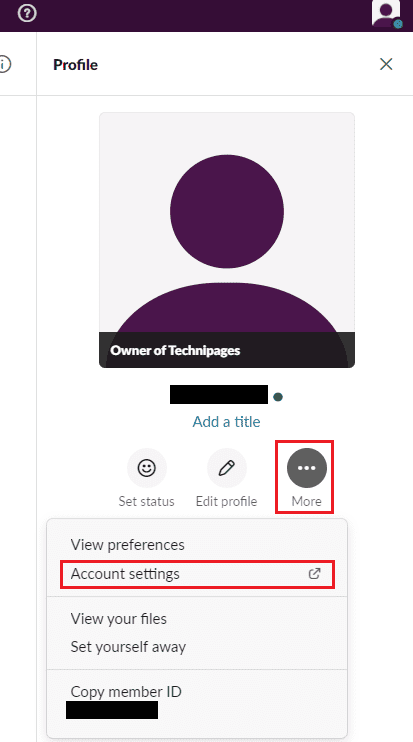
В настройках учетной записи нажмите «Развернуть» в поле «Двухфакторная аутентификация». Нажмите «Настроить двухфакторную аутентификацию».
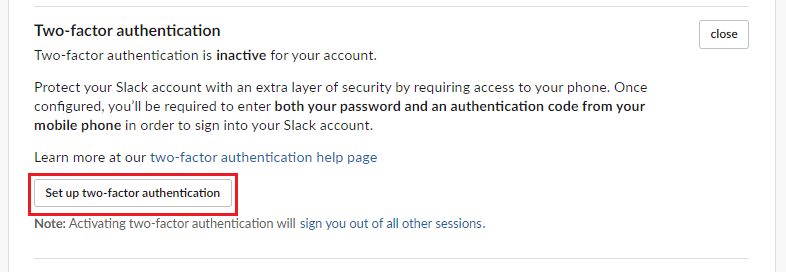
Введите свой пароль, чтобы подтвердить владение учетной записью. Затем выберите, хотите ли вы использовать SMS или приложение для аутентификации.
Совет: если вы хотите использовать приложение для аутентификации, вам нужно будет установить его на свой телефон до этого момента. Slack предлагает следующие приложения-аутентификаторы, хотя другие тоже могут работать.
- айфон: Google Authenticator, Duo Mobile, 1Пароль, Authy, Microsoft Authenticator
- Android: Google Authenticator, Duo Mobile, 1Пароль, Authy, Microsoft Authenticator
- Телефон с операционной системой Виндоус: Duo Mobile
Если вы используете приложение, следуйте инструкциям по добавлению в него новой учетной записи. Когда будете готовы, отсканируйте QR-код на экране с помощью камеры телефона для подключения, введите шестизначный код подтверждения и нажмите «Проверить код».
Если вы предпочитаете использовать SMS, выберите свою страну из списка. Введите свой номер телефона, включая любые применимые коды страны или региона. Введите шестизначный код подтверждения, который вы получите в текстовом сообщении, затем нажмите «Подтвердить код».
Заключение."
Совет: если вы являетесь участником нескольких рабочих областей, вам придется настраивать 2FA независимо для каждой рабочей области, поскольку они рассматриваются как отдельные учетные записи.
Примечание. Вы должны сделать резервную копию полученных «резервных кодов», так как каждый из них можно использовать один раз, если вы потеряете доступ к своему устройству. Если вы потеряете свое устройство и резервные коды, вам нужно будет попросить администратора или владельца рабочей области удалить 2FA из вашей учетной записи.
2FA - это надежный инструмент безопасности, предназначенный для значительного повышения уровня безопасности учетных записей. Следуя инструкциям в этом руководстве, вы можете настроить 2FA для применения к вашей учетной записи Slack.